AMSN es un clónico del archiconocido programa de mensajería instantánea de Microsoft, el Microsoft Messenger. Ha sido creado por un grupo de usuarios españoles con la idea de crear un clónico para Linux del MSN manteniendo la máxima semejanza con el programa original. Además se trata de un producto nacional desarrollado a partir de un proyecto ya abandonado.
A pesar de estar pensado (en principio) para Linux, se trata de un programa creado en TCL, de manera que puede ser ejecutado en un mac con OSX a través de X11 siempre y cuando tengamos instaladas las librerías TCL/TK.
Instalando las TCL/TK
Por defecto, estas librerías no vienen instaladas en el sistema, así que deberemos instalarlas antes de ejecutar AMSN. Una manera muy fácil de hacerse con ellas es instalarlas a través de Fink (sudo apt-get install tcltk).
Una vez instaladas las TCL/TK, ya podemos instalar AMSN… ¿Cómo? Ahora lo veremos.
Decargando e instalando AMSN
Lo primero que has de hacer es descargar el archivo tar.gz que contiene la aplicación. Eso lo puedes hacer desde la página web del desarrollador ( http://amsn.sourceforge.net/ ), donde encontrarás en grandote un enlace llamado “recommended Download”. A fechas de hoy ese enlace corresponde con la versión 0.8rc de AMSN.
Una vez descargado y descomprimido el .tar.gz (eso lo puedes hacer con stuffit expander) verás que aparece en tu escritorio una carpeta llamada msn. Esta carpeta hay que colocarla en algún sitio donde esté localizable, en mi caso he creado una carpeta “Aplicaciones” dentro de “Inicio” (tal y como marca la figura de abajo).
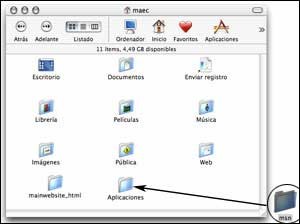
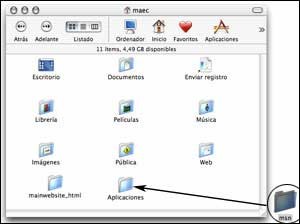
Bien, ya tenemos instalado el programa. Para ser una aplicación procedente de Linux no está mal, ¿no? Drag and Drop. Otra cosa será ejecutarlo. 😉
Cosillas a tener en cuenta
Como dije antes, AMSN es una aplicación TCL/TK. Eso quiere decir que depende de un programa llamado wish que AMSN espera encontrar en /usr/bin/wish. Fink no lo instala en ese lugar, sino que nos lo pone en /sw/bin/wish. Para arreglar este desentuerto deberemos avisar a AMSN sobre la peculiar localización de este ficherito. Para ello deberemos editar (con BBEdit mismo) el archivo amsn que se encuentra dentro de la carpeta msn que acabamos de desplazar. Verás que en la primera linea pone #!/usr/bin/wish… pues nosotros deberemos cambiar eso por #!/sw/bin/wish.
El que faltaba… X11!
OSX no está preparado para ejecutar aplicaciones gráficas procedentes del mundo Unix y que requieren XWindow, así que explicaré un poco como arrancar AMSN con las X11 de Apple.
Arrancaremos las X11 y nos vamos al menú Applications->Customize. Crearemos (add) un acceso llamado AMSN que apunte a ~/Aplicaciones/msn/amsn (o donde copiaras la carpeta msn). Debería quedar como sigue:


Ya tenemos instalado AMSN dentro de las X11. Ahora podremos arrancarlo dándole simplemente a Applications->AMSN.
Ya estamos dentro, verás una aplicación muy similar al MSN de Microsoft en la que se te da a elegir el idioma y se nos invita a iniciar la sesión. Los pasos siguientes son los mismos que en un MSN normal, es cuestión de explorar un poco. ¡Salud y software libre!




Autor: Marianitu







